如何利用MathType编辑分式
分式或者分数都是数学中再常见不过的公式了,在文档中编辑这些公式时,分数还好一点,可以利用斜分式来表示,而如果是复杂的分式,则用这种斜分式表示是非常不方便的,也是非常不规范的,看得时候会让人眼花缭乱,分不清分子与分母,那在MathType中如何编辑出让人舒服的标准分式呢?下面就来介绍MathType分式的编辑方法。
具体操作方法如下:
1.按照自己的使用习惯打开MathType公式编辑器,进入到编辑界面。打开方式可以是从Word中打开,也可以是从资源管理器中打开,或者使用桌面上的快捷图标打开都可以,对编辑过程没有影响。

打开软件进入编辑状态
2.进入到MathType编辑界面后,编辑分式时,先不要着急使用MathType的模板来编辑分子,先用鼠标点击MathType模板中的"分式与根式"模板,然后在其所列出的模板中,找到"标准分式"模板,如图所示。
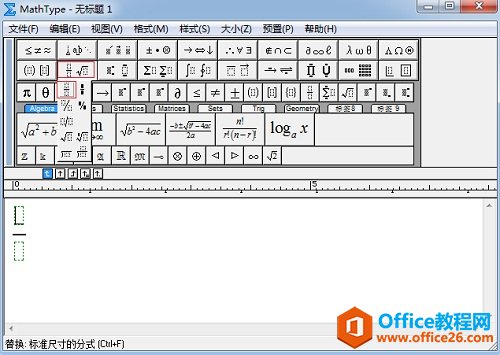
使用MathType中"分式与根式"模板上的"标准分式"模板
3.然后再在分子和分母的输入框中输入相应的公式,这时不用担心分子或分母太长而分数线太短,分数线是随着分子或分母的长度自动增加,这一点不必去担心。
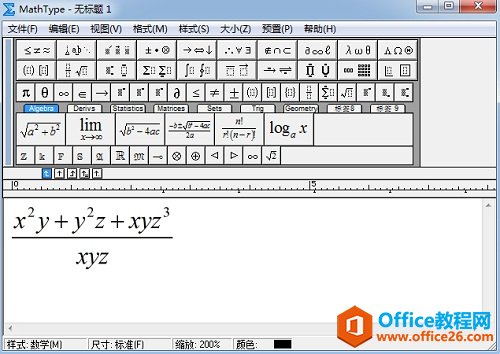
MathType编辑分式示例
4.单纯输入分数时也是使用这个标准分式模板,这里面也有斜分式的模板,这些都可以根据需要来使用。
以上内容向大家介绍了MathType分式的编辑方法,分式的编辑过程并不难,它的本质就是对MathType分式模板的运用,不管是分式也好,分数也好,都是使用的同一个模板。在使用MathType编辑公式的时候一定先分析思考一下使用什么模板比较合适,这样在长期的思考中你就可以熟练的应用它了。MathType可以编辑出很多的数学样式,比如给公式添加删除线
如何利用MathType编辑分式的下载地址:
您可能感兴趣的文章
- 04-18如何解决word中文双引号变成英文引号
- 04-18Word2010技巧大全
- 04-18word怎么设置对齐字符网格
- 04-18如何在Word2010里插入水印?
- 04-18word 设置编号后如何让下面的字对齐
- 04-18word中的网格对齐是什么意思
- 04-18如何解决word2013停止工作
- 04-18word打印缺一部分表格文件怎么办
- 04-18WORD中怎样设置字体长宽
- 04-18Word2013怎样制作名片


阅读排行
推荐教程
- 11-22office怎么免费永久激活 office产品密钥永久激活码
- 11-30正版office2021永久激活密钥
- 11-25怎么激活office2019最新版?office 2019激活秘钥+激活工具推荐
- 11-25office2010 产品密钥 永久密钥最新分享
- 11-22Office2016激活密钥专业增强版(神Key)Office2016永久激活密钥[202
- 11-30全新 Office 2013 激活密钥 Office 2013 激活工具推荐
- 11-25正版 office 产品密钥 office 密钥 office2019 永久激活
- 11-22office2020破解版(附永久密钥) 免费完整版
- 11-302023 全新 office 2010 标准版/专业版密钥
- 11-22office2010激活密钥有哪些?office2010永久激活密钥分享







